有时候由于工作需要,常在PPT中应用个性化模板,那么在PPT中如何新建自定义PPT主题呢?我们一起来看看吧!首先打开PPT演示文稿,创建四张空白文档(连按四下enter键),点击工作栏【视图......
2022-05-05 183 自定义PPT主题
首先, 多彩的艺术字:
1.插入文字
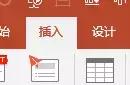
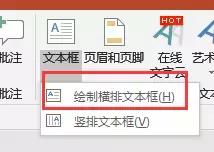

2.选择合适的字体

3.插入一张好看的图片,放在文字下面,把图片的颜色作为文字颜色

4.先选中图片,再选中文字。然后选择“格式”——“合并形状”——“相交”。
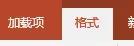
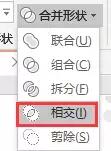

同理,如果字体背景图片是渐变色,那组合之后字体的颜色就是渐变色的哦!例如:

这样的图片和文字组合成的效果就是下面这样:

有兴趣的小伙伴可以多试试。
其次,镂空字:
镂空字体的制作和上面类似,只是这次选择的效果不是相交,而是“减除”。
1.先选择一张背景图

2.插入一个形状和你需要的文字

3.调整好图片颜色大小和文字的组合位置

4.先选中图片,再选中文字。然后选择“格式”——“合并形状”——“剪除”。
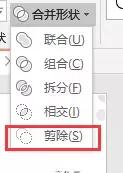
最后效果:

最后,令人耳目一新的叠加字:

1.选择背景图片,插入文字,调整文字字体大小。
2.选中对象。
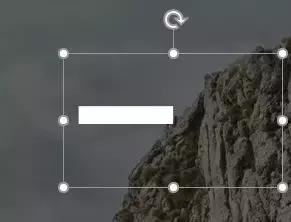
3.在“设置形状格式”——“文本选项”中分别设置下列参数。
文本填充选择“渐变填充”。
方向选择“线性向右”。
颜色选择“白色”。
透明度从左往右一次增加。
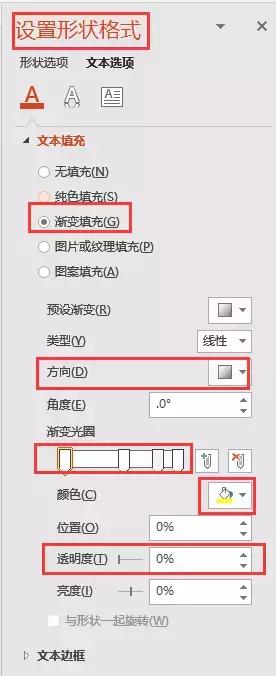
做好的效果是这样的
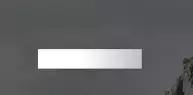
然后复制、粘贴文本框,再更换文本框中的字就可以了。
好了,今天就到这里,后面还有各种字体展示。如果您想要PPT资源的话,可以看小编之前发的内容哟,绝对不会让您失望的!
相关文章

有时候由于工作需要,常在PPT中应用个性化模板,那么在PPT中如何新建自定义PPT主题呢?我们一起来看看吧!首先打开PPT演示文稿,创建四张空白文档(连按四下enter键),点击工作栏【视图......
2022-05-05 183 自定义PPT主题

我们有时候在使用PPT过程中需要在PPT中批量插入图片三种方法,你知道怎样在PPT中批量插入图片吗?今天小编就教一下大家在PPT中批量插入图片三种方法。一、把多张图片批量插入到一张幻灯......
2022-05-05 355 PPT批量插入图片

如何在PPT中绘制倒金字塔的逻辑表达效果老规矩,方法看看效果。是一个倒金字塔逻辑思路表达,表达经过层层筛选总结,最后合作得以实现的表达。这种有立体的环形的金字塔怎么绘制呢?......
2022-05-05 491 PPT绘制倒金字塔效果

用PPT演示文稿的操作中,我们会根据需要进行背景设置,如果想使用电脑上的图片,例如团队照片、网上下载的图片,我们该怎么操作呢?第一步,在页面空白处,点击右键,点击【设置背景......
2022-05-05 261 PPT背景